Comment désactiver le bouton Options de remplissage automatique dans Excel 2010
La fonction de remplissage automatique dans Microsoft Excel 2010 est très utile lorsque vous devez remplir une série de cellules avec une série de nombres. En fait, cela peut être un véritable gain de temps lorsque vous devez numéroter des lignes dans une feuille de calcul.
Mais la fonction de remplissage automatique comprend souvent un bouton contextuel Options de remplissage automatique qui peut être un peu gênant et peut même rendre difficile l'affichage des données dans certaines de vos cellules. Notre guide ci-dessous vous montrera le paramètre à modifier afin que vous puissiez désactiver ce bouton Options de remplissage automatique dans Excel 2010.
Empêcher le bouton Options de remplissage automatique d'apparaître dans Excel 2010
Les étapes de cet article vont empêcher le bouton Options de remplissage automatique d'apparaître pendant que vous travaillez dans Excel 2010. Le bouton dont nous parlons est celui illustré dans l'image ci-dessous. Notez que la modification décrite dans les étapes ci-dessous empêchera également le bouton Options de collage d'apparaître.

- Ouvrez Excel 2010.
- Cliquez sur l'onglet Fichier dans le coin supérieur gauche de la fenêtre.
- Cliquez sur Options dans la colonne à gauche de la fenêtre.
- Cliquez sur l'onglet Avancé sur le côté gauche de la fenêtre Options Excel .
- Faites défiler jusqu'à la section Couper, copier et coller du menu, cliquez sur la case à gauche du bouton Afficher les options de collage une fois collé pour supprimer la coche, puis cliquez sur le bouton OK en bas de la fenêtre pour appliquer vos modifications.
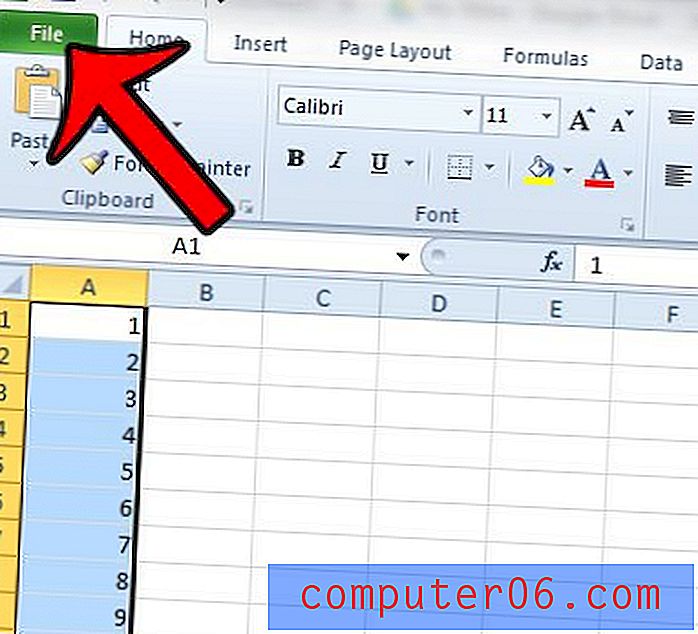
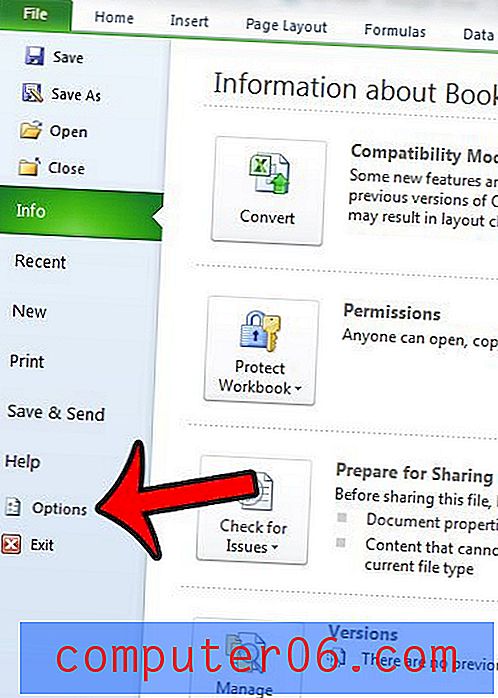
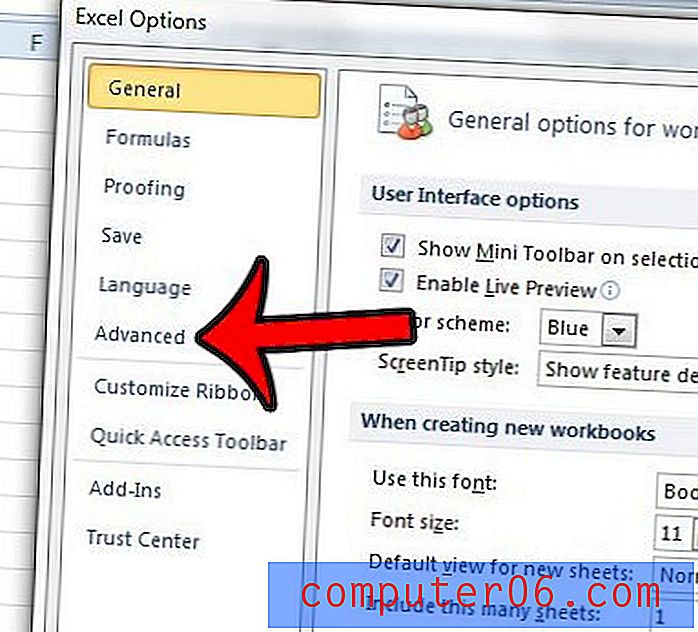
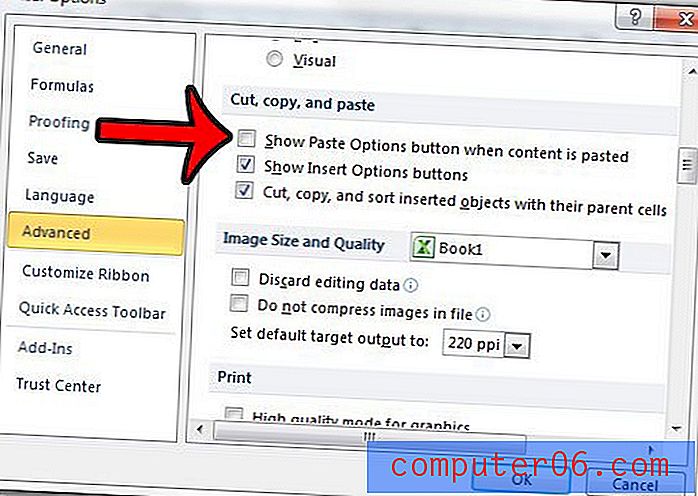
Comme mentionné précédemment, cela va désactiver à la fois le bouton Options de remplissage automatique et les boutons Options de collage .
Avez-vous une feuille de calcul Excel dans laquelle vous devez faire en sorte que toutes vos lignes aient la même hauteur, mais vous ne voulez pas définir des hauteurs de ligne individuelles pour chaque ligne de la feuille de calcul? Découvrez comment appliquer la même hauteur de ligne à plusieurs lignes dans Excel 2010 et économisez du temps et de la frustration.



